Установка логотипа клана
Для установки логотипа мастеру клана необходимо оформить заявку по этой ссылке, либо выбрав соответствующий раздел в личном кабинете.
В форме подачи заявки выберите сервер и название клана, для которого хотите установить логотип, затем загрузите
с компьютера предварительно подготовленное изображение и нажмите "Отправить". На этой же странице Вы можете отслеживать статус установки иконки.
Загружаемое изображение может быть на прозрачном или непрозрачном фоне. Доступны два формата: .bmp и .png.
Правила установки:
Технические требования к файлам формата .bmp:
- Форумный аккаунт должен принадлежать персонажу-лидеру гильдии.
- Уровень гильдии должен быть не менее 3-го.
- Установка загруженной иконки производится в одном из ближайших игровых обновлений.
- Загружаемая картинка не должна нарушать игровые правила и законы РФ.
- Запрещено использование чужих материалов без согласия автора.
- Решение о возможности установки выбранного изображения принимается администрацией.
Технические требования к файлам формата .png:
- Загружаемая картинка должна быть размером 16х16 пикселей.
- Глубина цвета не более 24 бит.
- Объем файла не должен превышать 824 байт.
Описание статусов логотипов:
- Загружаемая картинка должна быть размером 16х16 пикселей.
- Глубина цвета не более 32 бит.
- Объем файла не должен превышать 20 кбайт.
- Прозрачность поддерживается.
Примечание:
- "На рассмотрении" означает, что заявка принята и ожидает проверки администрацией.
- "Не прошел проверку" означает, что загруженный логотип не прошел модерацию, так как нарушает
один из пунктов Правил Игры.- "Проверен. Ожидает установки." означает, что логотип прошел проверку администрацией и будет
установлен в одном из следующих обновлений.- "Установлен" означает, что загруженный логотип уже должен отображаться в игре.
- При смене лидера гильдии или получении гильдией 3 уровня, доступ к загрузке может появится
в течение 1-3 дней.
Как сделать логотип, соответствующий требованиям?
Для этого Вам потребуется любой графический редактор, например, бесплатный свободно распространяемый GIMP.
- Откройте Ваш будущий логотип в редакторе. Верхнее меню главного окна → «Файл» → «Открыть» → в поле «Места» выберите папку, в которой лежит изображение → в центральном окне выберите изображение → нажмите «Открыть».
- Убедитесь, что изображение квадратное. В верхнем поле заголовка файла отображается размер изображения, например, 128х128. Если цифры, разделенные знаком «х», одинаковые, переходите к пункту 4.
- Если изображение прямоугольное, желательно его обрезать, чтобы при изменении размера не нарушились пропорции. Для этого на панели инструментов выберите «Кадрирование» (выглядит как скальпель, 3 строка сверху, 4 иконка слева), выделите нужную вам часть изображения. На панели инструментов в поле «Размер» пропишите одинаковые цифры. Если небходимо, скорректируйте расположение выделения и нажмите Enter либо кликните в центр выделенной области.
- Измените размер изображения. Нажмите на верхней панели «Изображение», далее перейдите в опцию «Размер изображения». В полях «Ширина» и «Высота» поставьте цифры 16, единицы измерения - «точки растра».
Нажмите «Изменить».
- Сохраните изображение в правильном формате. В меню «Файл» выберите «Экспортировать как» (в других редакторах, как правило, «Сохранить как»). В открывшемся внизу окне выберите тип файла «По расширению» либо в выпадающем списке найдите нужное. В поле «Имя» пропишите формат файла через точку .bmp или .png. Например, «Логотип.png». Выберите папку и нажмите «Экспортировать».
- Поставьте глубину цвета. В появившемся после экспортирования диалоговом окне в выпадающем меню «Дополнительные параметры» поставьте 24 разряда для изображений формата .bmp или 32 разряда для формата .png. Нажмите «Экспорт».
- Убедитесь, что «вес» полученного изображения соответствует требованиям.
❝В данном примере показан процесс подготовки изображения в GIMP, однако алгоритм действий для разных графических редакторов практически не различается. В любом другом редакторе Вам также нужно будет изменить размер изображения и сохранить его в правильном формате с указанной глубиной цвета. Обратите внимание, что не все изображения могут быть корректно уменьшены без потери качества. Довольно часто при уменьшении мелкие детали изображения становятся практически неразличимы. Кроме того, после уменьшения обратно увеличить картинку без потери качества невозможно, поэтому заранее позаботьтесь о сохранении исходного файла.
Еще один бесплатный графический редактор: PAINT.NET
+ Ответить в теме
Показано с 1 по 10 из 1200
-
14.01.2010 20:49 #1
 [Пособие] Установка логотипа клана
[Пособие] Установка логотипа клана
Последний раз редактировалось zlobniy; 10.12.2020 в 21:27.
-
15.01.2010 12:50 #2У наставника


- Регистрация
- 08.01.2010
- Сообщений
- 4

а где именно в саппорте оставлять заявку?
-
15.01.2010 13:40 #3

В самом обычном запросе. Подробная инструкция нужна?
Правила форума
Каталог гайдов
Служба технической поддержки пользователей
Администрация форума не влияет на игровой процесс.
-
15.01.2010 13:53 #4
-
15.01.2010 14:27 #5

Служба поддержки » Отправить запрос » Perfect World
Раздел другое. тему лучше написать значек клана
Для установки логотипа клана, уровень клана должен быть не менее 3 уровня. Логотип должен быть размером 16×16, в формате BMP, глубина цвета — не более 24 бит, вес — не более 824 байт. Заявку на установку логотипа клана может подать только Мастер клана. В заявке обязательно должны быть указаны:
* сервер;
* точное название клана;
* игровой ник Мастера клана;
* игровой аккаунт Мастера клана;
К запросу должны быть приложены:-логотип клана, соответствующий всем указанным выше требованиям;
-скриншот от имени лидера клана с открытым окном кланаOracle|WR|42off
Орион|WF|95off
Вега|WF|98off
немного Процион, Астра
-
15.01.2010 14:46 #6
-
15.01.2010 17:33 #7

Спасибо за инструкцию, добавил в каталог гайдов
 * Обормотень 94 * ex-Faith * [PW off]
* Обормотень 94 * ex-Faith * [PW off]
-
17.01.2010 04:21 #8
-
17.01.2010 14:14 #9Любопытный


- Регистрация
- 17.01.2010
- Сообщений
- 14

спасибо за инструкцию
-
17.01.2010 20:44 #10

я не могу значок в пэинт добавить, добавляю, уменьшаю, а там слишком маленький получается(( че делать?




 Ответить с цитированием
Ответить с цитированием









